3-matic 9.0与3D打印】:完美打印模型准备的流程与技巧揭秘
发布时间: 2024-12-02 00:31:26 阅读量: 24 订阅数: 43 


3-matic9.0中文教程
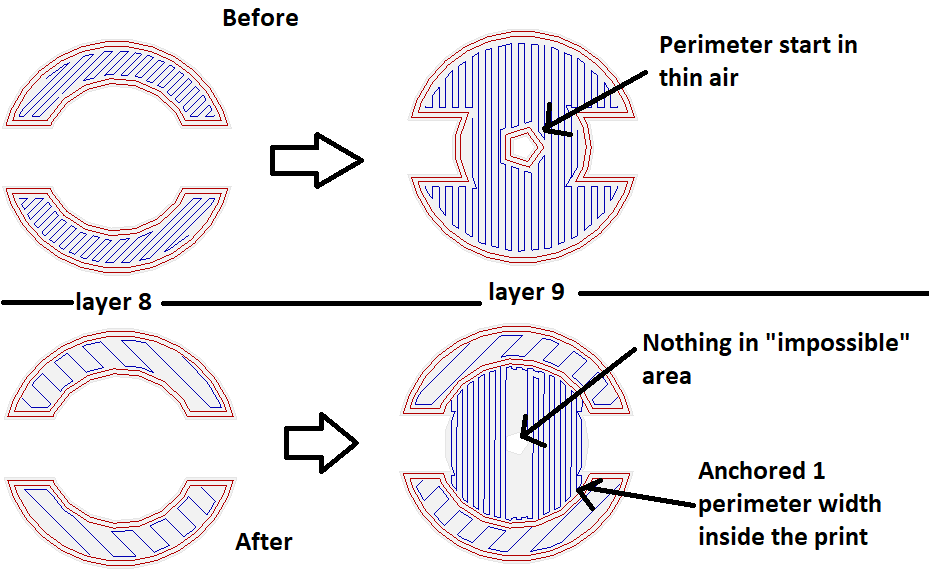
参考资源链接:[3-matic9.0中文操作手册:从输入到分析设计的全面指南](https://wenku.csdn.net/doc/2b3t01myrv?spm=1055.2635.3001.10343)
# 1. 3-matic 9.0与3D打印概述
在当今快速发展的制造领域,3D打印技术正逐步走向成熟,并在设计、原型制作、定制制造和生产等多个行业中扮演着重要角色。作为3D打印领域的先进软件解决方案之一,Materialise 3-matic 9.0在处理、优化和准备3D模型以进行3D打印方面提供了一系列功能。本章将探讨3-matic 9.0的基础功能及其与3D打印技术的联系,为读者提供一个总体的框架和入门知识。
## 1.1 3-matic 9.0简介
Materialise 3-matic 9.0是一款专注于3D打印前处理的软件工具,它允许用户对3D模型进行深入编辑和优化。与传统的CAD软件相比,3-matic更侧重于网格级别的操作,为设计者和工程师提供了一种不同于传统CAD工具的处理方式,特别是在表面质量和打印可行性方面。
## 1.2 3D打印技术的基本原理
3D打印,也称为增材制造,是一种通过逐层添加材料来构建三维物体的过程。与传统的减材制造(如切削和铣削)不同,3D打印在构建复杂结构和形状方面具有独特优势。不同的3D打印技术(如SLA、SLS、FDM等)各有特点,适用于不同类型的材料和打印需求。
## 1.3 3-matic 9.0在3D打印流程中的地位
3-matic 9.0通常被放置在整个3D打印工作流程的一个关键步骤中,紧跟在3D模型设计之后。它帮助用户从模型设计阶段过渡到实际打印阶段,通过一系列的网格编辑、优化和修复技术来确保3D打印过程顺利进行。掌握该软件的使用技巧,不仅可以提高打印质量,还能优化打印材料的使用效率。
# 2. 3-matic 9.0基础操作指南
## 2.1 用户界面和基本功能介绍
### 2.1.1 3-matic 9.0工作区布局
3-matic 9.0的用户界面旨在让设计者和工程师能够轻松地进行3D模型的编辑与优化。界面被清晰地分为几个主要区域:菜单栏(Menu Bar)、工具栏(Tool Bar)、视图控制区(View Controls)、工作区(Workspace)和属性控制区(Property Controls)。用户界面的布局直观且用户友好,允许用户高效地访问各种命令和工具。
工作区布局的设计注重提高用户的工作效率。菜单栏提供了对软件功能的全面访问,包括文件管理、编辑、视图和帮助等选项。工具栏则是常用命令的快捷访问,如导入/导出文件、撤销/重做等。视图控制区允许用户调整三维空间中的视角和缩放级别,以查看和操作模型的不同部分。工作区则是进行所有模型编辑活动的主要区域。属性控制区则提供了对选中对象属性的详细调整选项。
### 2.1.2 导入和导出文件的基本流程
要开始使用3-matic 9.0,首先需要导入一个三维模型文件。支持的格式通常包括STL、OBJ、3DS等常见3D模型格式。导入文件的基本流程如下:
1. 点击菜单栏中的“文件”选项,然后选择“导入”来打开一个文件选择器窗口。
2. 在文件选择器窗口中,浏览到包含所需3D模型文件的目录。
3. 选择目标文件后点击“打开”,模型将被加载到3-matic的工作区中。
4. 在模型导入后,用户可以立即开始编辑或优化工作。
导出文件也是在模型处理完成后必要的步骤,以便将修改后的模型用于3D打印或其他用途。导出文件的基本流程如下:
1. 在完成模型编辑和优化后,点击菜单栏中的“文件”选项,然后选择“导出”。
2. 在弹出的对话框中选择需要的文件格式,如STL、OBJ等。
3. 确定文件保存的路径和文件名后点击“保存”。
## 2.2 网格编辑和优化技术
### 2.2.1 网格平滑和细化操作
网格平滑和细化是3D打印前处理的重要环节,它们能够提升模型的质量并减少打印时的失败率。平滑操作有助于减少模型表面的尖锐角落和不规则性,而细化则可以在保持模型形状的同时增加模型的细节层次。
3-matic 9.0提供了一系列平滑和细化工具,允许用户根据需求调整模型:
- 平滑工具(Smooth Tool):使用高斯平滑算法来优化模型表面,减少尖锐角度。
- 细化工具(Refine Tool):通过增加更多的多边形来提升模型的分辨率。
进行网格平滑的步骤如下:
1. 在3-matic中打开目标模型。
2. 选择“网格编辑”菜单下的“平滑”选项。
3. 调整平滑参数,如平滑程度和迭代次数。
4. 应用平滑操作并预览结果。
5. 满意后保存修改。
进行网格细化的步骤如下:
1. 在3-matic中打开目标模型。
2. 选择“网格编辑”菜单下的“细化”选项。
3. 确定需要细化的区域或整个模型。
4. 调整细化设置,如细化程度和多边形数量。
5. 应用细化操作并预览结果。
6. 满意后保存修改。
### 2.2.2 网格修复和拓扑优化
网格修复是确保3D模型质量的重要步骤。在3-matic中,修复工具可以帮助用户解决模型中的各种问题,如孔洞、交叉面、非流形几何等,确保模型在3D打印过程中的稳定性。
拓扑优化则是在保持模型功能的同时,减少不必要的材料使用。这项技术特别适用于优化具有复杂几何形状的零件。
进行网格修复的步骤如下:
1. 加载目标模型到3-matic中。
2. 选择“网格编辑”菜单下的“修复”选项。
3. 根据需要选择自动修复或手动指定问题区域。
4. 调整修复参数,并进行预览。
5. 应用修复并检查修复后的模型质量。
6. 满意后保存修复结果。
进行拓扑优化的步骤如下:
1. 加载目标模型到3-matic中。
2. 选择“拓扑优化”工具。
3. 定义模型的工作区域,负载条件以及保留材料的区域。
4. 调整优化参数,如优化强度和迭代次数。
5. 运行优化算法并预览结果。
6. 若满意,应用拓扑优化并导出结果。
## 2.3 材质和打印参数设定
### 2.3.1 材质选择与配置方法
3D打印中选择正确的材质是非常关键的,因为它将直接影响最终打印物体的质量、强度和外观。3-matic 9.0允许用户根据打印需求从多种不同的材料中进行选择,并提供了相应的配置选项。
在3-matic中配置材质的步骤如下:
1. 导入或创建3D模型。
2. 打开模型属性窗口,并选择“材质”标签页。
3. 从提供的材料库中选择合适的材料,如ABS、PLA、尼龙等。
4. 为所选材质配置参数,包括颜色、强度、耐温性等特性。
5. 对模型表面应用材质,调整其分布和厚度。
6. 查看材质效果预览,确保满足设计意图。
7. 保存模型并在3D打印机上进行打印测试。
### 2.3.2 打印参数的调整与应用
打印参数对3D打印的质量和成功率至关重要。3-matic 9.0提供了详尽的打印设置选项,以帮助用户调整和优化模型以适应不同的3D打印机和打印工艺。
调整打印参数的步骤包括:
1. 在3-matic的属性控制区打开模型的打印属性。
2. 根据使用的3D打印机类型和打印材料,设置层高、填充密度、打印速度等关键参数。
3. 如果需要,还可以调整支撑结构的生成参数,如支撑密度、间距和类型。
4. 使用内置的打印预览工具来模
0
0





